为什么 Vim 爱好者喜欢 Herbstluftwm Linux 窗口管理器
| 2020-01-01 07:30:00 评论: 0
本文是 24 天 Linux 桌面特别系列的一部分。如果你是 Vim 爱好者,请试试 Herbstluftwm,这是一个受到 “Vim 方式”启发的平铺式 Linux 窗口管理器。
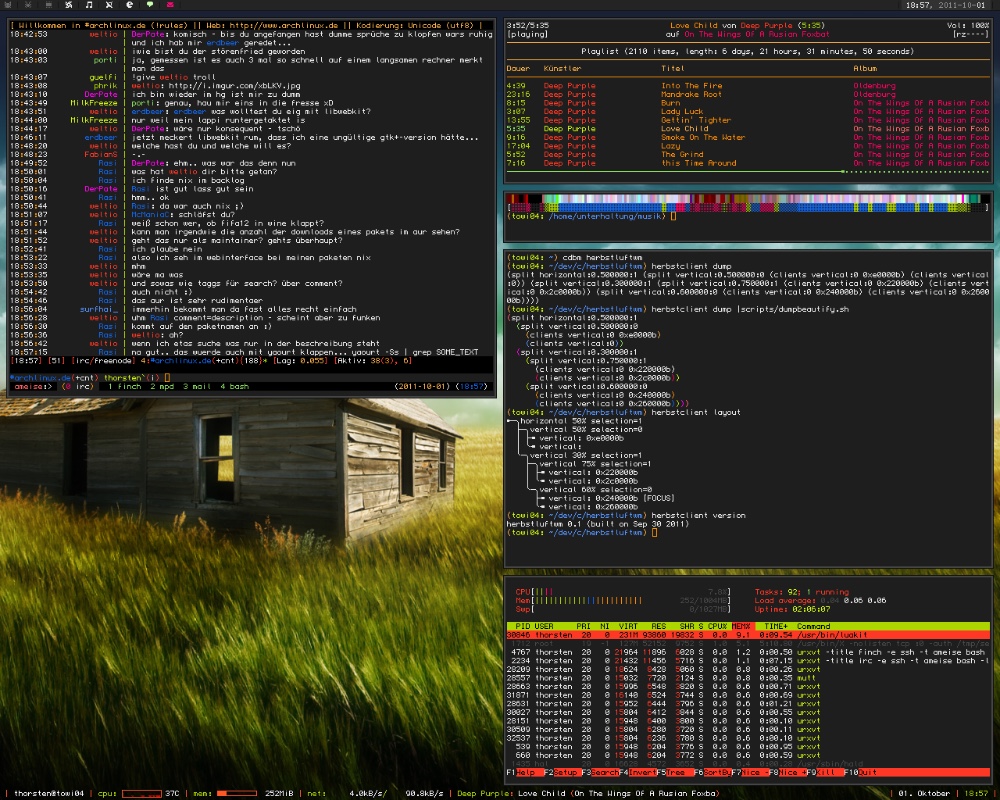
每个人都喜欢 Vim(除了 Dvorak 和 Emacs 用户)。Vim 非常流行,它不仅仅是个编辑器,还有整个都使用 Vim 键绑定来浏览网页的 Web 浏览器,在非常流行的 Zsh 终端仿真器中也有 Vim 模式。此外,还有一个名为 herbstluftwm 的窗口管理器,它部分模仿了 “Vim 方式”。Herbstluftwm 取消了窗口,而是在程序载入和使用时使用平铺的贴片或者象限代替。你可以使用键盘(Alt+h、Alt+j、Alt+k 和 Alt+l)从一个平铺贴片移动到另一个平铺贴片。
可以从发行版软件仓库安装 Herbstluftwm。安装后,请退出当前桌面会话,以便可以登录到新会话。默认情况下,会话管理器(KDM、GDM、LightDM 或 XDM,具体取决于你的设置)将继续登录到以前的桌面,因此在登录之前必须覆盖它。
在 GDM 中:
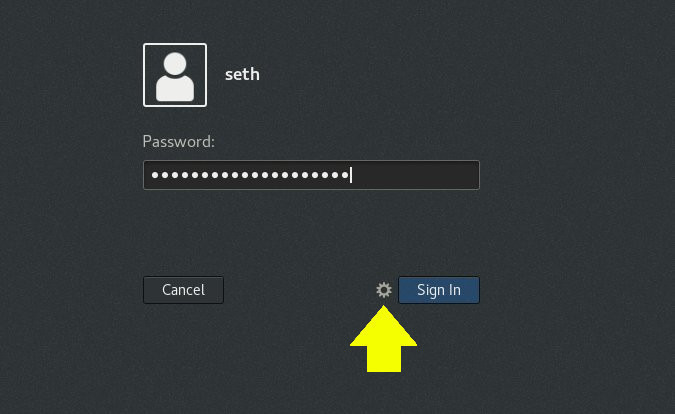
在 SDDM 中:
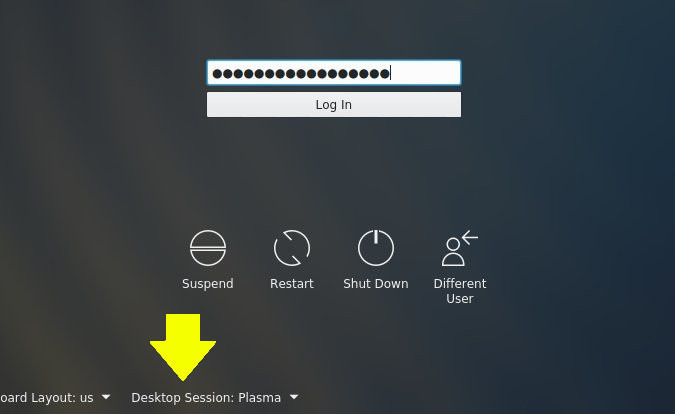
Herbstluftwm 桌面之旅
第一次登录 Herbstluftwm 时,你只会看到一个绿屏,边缘有深绿色边框。你所看到的是初始的平铺贴片,其中没有加载任何应用程序。要启动默认应用,请按 Alt+Enter。
文档中强调使用 $HOME/.config/herbstluftwm/autostart 作为登录时启动重要应用的配置文件。对于不必在每次登录时启动的应用,可以使用 xterm 作为启动守护进程。与往常一样,在命令后加一个 & 符号会将 shell 的控制权返回给你。例如,要启动 Emacs:
% emacs &这将在新的平铺贴片中启动 Emacs 窗口,然后返回命令行。
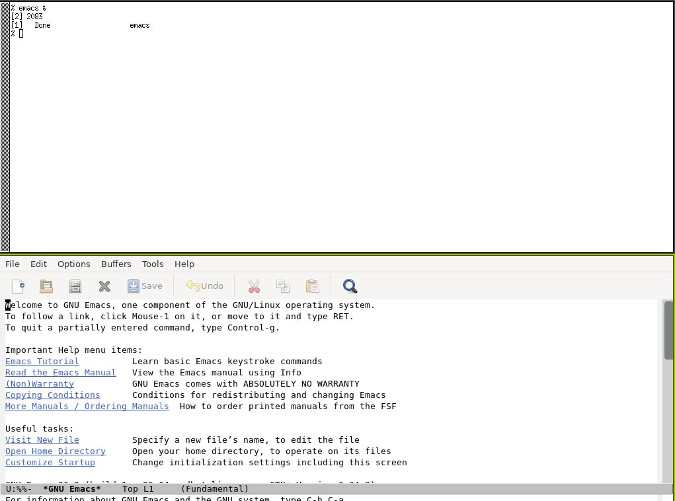
切换平铺贴片
要从一个平铺贴片移动到另一个平铺贴片,请使用经典的 h、j、k 或 l 与 Alt 的 Vim 导航组合键。例如,要从终端切换到其下方的平铺贴片中的应用(即屏幕底部),请按 Alt+j。要返回,请按 Alt+k。左移和右移分别为 Alt+h 和 Alt+l。
分割屏幕
你可以使用 Alt+o 垂直分割屏幕,使用 Alt+u 水平分割屏幕。
要删除空白平铺贴片,请移动到该平铺贴片,然后按 Alt+r。
配置 herbstluftwm
除了 Alt 键绑定外,你还可通过 herbstclient 命令与 Herbstluftwm 进行通信。此命令可以在 shell 中交互,或者你可在配置文件中保留你的首选项。
你可以查看 Herbstluftwm 中的所有可用属性:
$ herbstclient attrHerbstluftwm 的默认行为定义在其默认配置文件中,你可以将其复制到你的家目录并进行修改。启动后,Herbstluftwm 执行配置文件中包含的命令。例如,你觉得使用以 Alt 为中心的键绑定很笨拙(它传统上是应用内保留快捷键),那你可以在配置文件中更改触发 Herbstluftwm 操作的键:
% mkdir ~/.config/herbstluftwm
% cp /usr/xdg/herbstluftwm/autostart ~/.config/herbstluftwm
% sed -i 's/Mod=Mod1/Mod=Mod4/' ~/.config/herbstluftwm
% herbstclient reload这将使 Herbstluftwm 的修饰键更改为 Super 键(“Windows” 或 “Tux” 键,具体取决于你的键盘)。
使用 autostart 文件,你可以设置自定义键绑定,为特定类型的应用创建标签,以便以一致的方式平铺应用,并执行更多操作。
为何你要尝试 herbstluftwm
Herbstluftwm 是一个平铺窗口管理器的很好例子。它默认平铺窗口,并允许用户定义全局规则的例外。它使用类似 Vim 的导航方式,但可以快速简单地覆盖它。它可能是你一直在寻找的平铺管理器,所以请马上尝试一下。
